PS快速搞定《寒战2》碎冰风格海报

来源:站酷 作者:阿随向前冲
好了,闲言少叙,作为懒人,阿随君找来的依然是只需最基础操作,就可完成的方法,即PS预设大法。别的不说,先来看两张效果图,推荐点击看原图哦:

巅峰的C罗

永远的科比
虽然跟官方的黑灰色碎冰海报并不完全一致,但是这种调调的感觉是接近的,而且只需要原图是黑白照,做出来的最后就会更接近啦。
前方高能教程
直接双击预设文件;
在PS中,打开动作面板,然后通过面板上的上下午菜单选择“载入动作”;
复制粘贴动作预设文件到PS的“预设>动作预设”文件夹
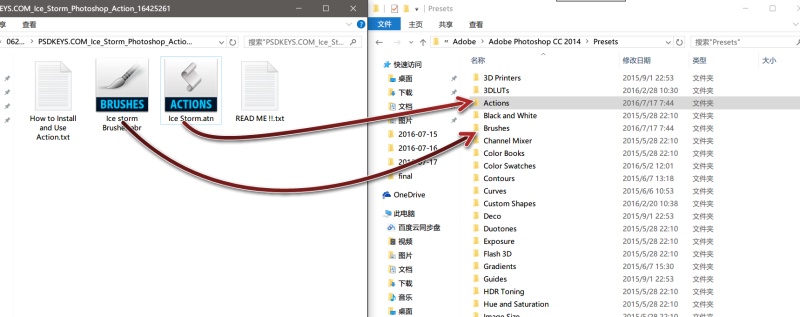
画笔和动作分别拷贝到相应文件夹
Step 2 必要的前戏
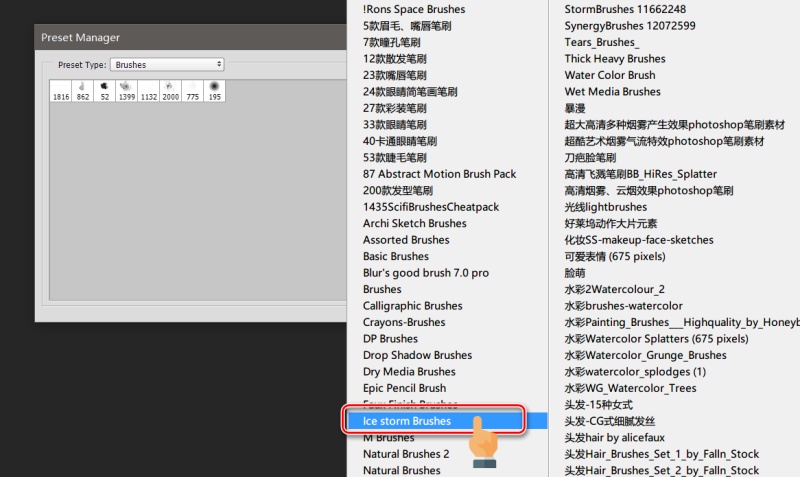
Step 3 涂抹效果选区
如图所示。
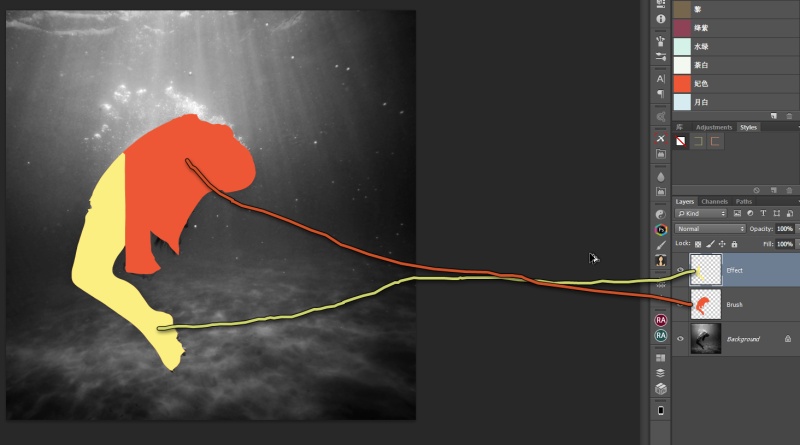
如图所示,准备工作完成后,点击“Play”键,稍事片刻即可完成,得到下图儿所示的效果。
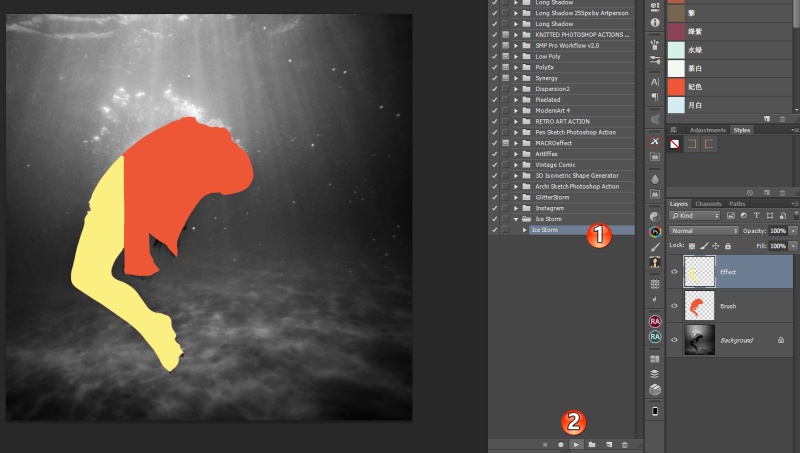
点击播放,一键制作
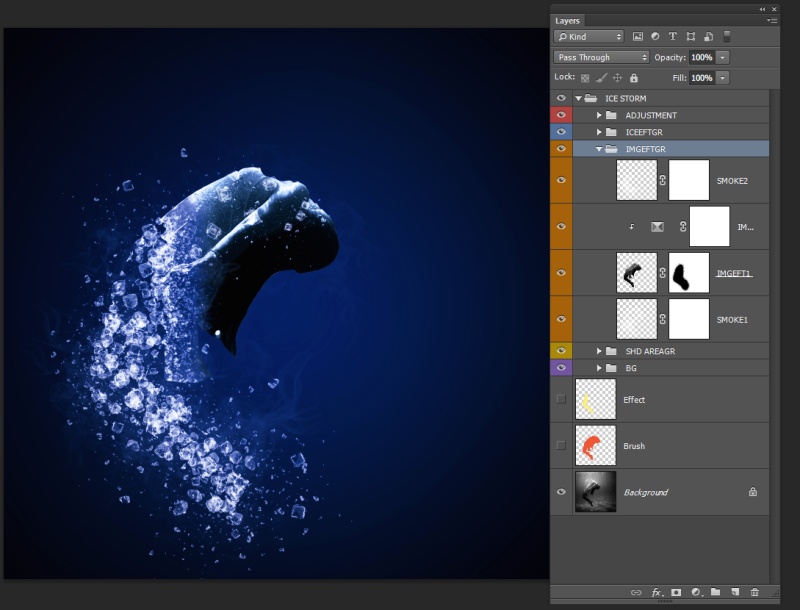
默认效果如上
ADJUSTMENT调色
ICEEFTGR 冰块元素
IMGEFTGR冷气烟雾和人脸
SHD AREAGR身体
BG背景
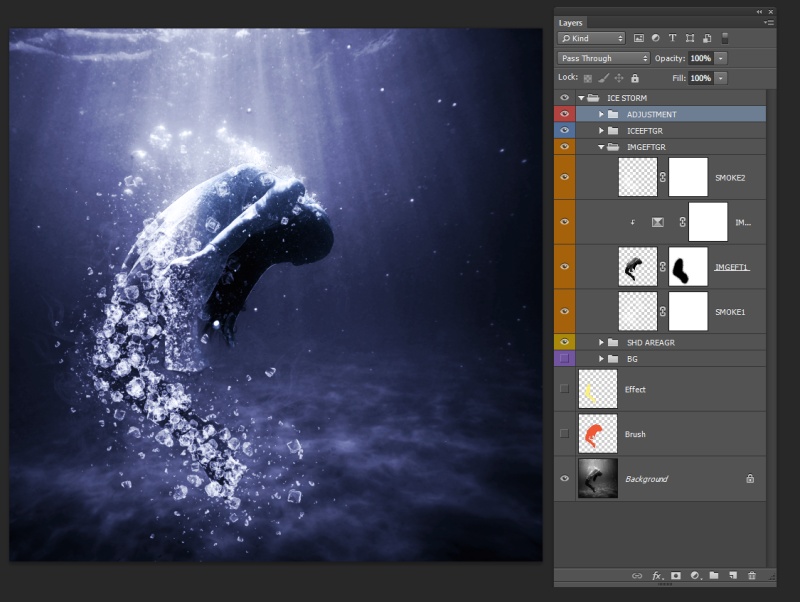

原图和效果图对比
改用英文版PS
保证图片是RGB模式
保证图片是8 bit
按如图所示,在图层面板上勾选 "Add "copy" to Copied Layers and Groups"
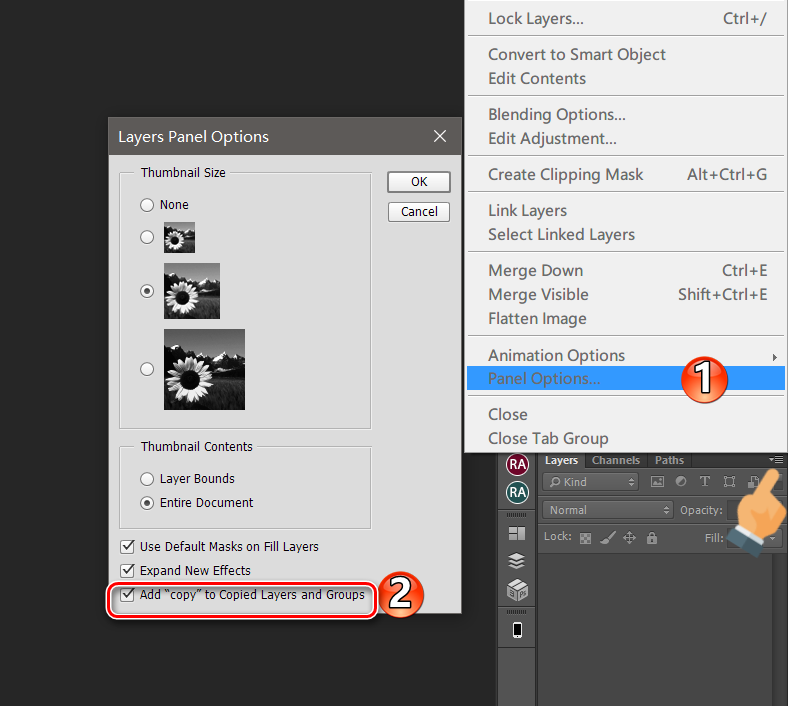
好了,今天的教程就到这里了,喜欢这枚预设的、喜欢寒战的小伙伴们,欢迎多多点推荐多多点赞哦。PS:下载按钮可点,么么哒。
三分钟速撸沙化海报教程...







